Comment rogner/couper/fractionner une vidéo MP4 (MPEG/MPG)
Mar 22, 2024
Vous possédez peut-être des fichiers MP4 qui prennent trop d'espace sur votre ordinateur ou vos appareils mobiles (iPhone, iPad, iPod, Xbox, etc.). Honnêtement, avez-vous vraiment besoin de toutes ces heures de vidéo ? Voulez-vous en fractionner certaines, disons en sélectionnant 3 minutes de vos scènes préférées plutôt que 90 minutes ? Inutile donc de conserver le début, la fin ou d'autres grosses portions inutiles. Que faire ? Grâce à Wondershare Filmora présenté ci-dessous, rien de plus simple pour les découper. De plus, nous vous proposons également d'autres solutions pour découper les vidéos, notamment un découpeur vidéo en ligne et le découpeur MP4 de VLC. Poursuivez votre lecture pour en savoir plus !
- Partie 1 : Comment découper un fichier vidéo MP4 à l'aide de Filmora
- Partie 2 : Comment découper un fichier vidéo MP4 en ligne
- Partie 3 : Comment découper un fichier vidéo MP4 à l'aide de VLC
Découpeur de MP4 facile à utiliser : Wondershare Filmora
- L'interface conviviale vous permet de trouver facilement ce que vous recherchez.
- Il suffit d'un clic pour découper les vidéos MP4 (MPEG/MPG) sans perte de qualité.
- Améliorez votre vidéo en y ajoutant des effets, des transitions, des intro/crédits et des filtres.
- Enregistrez votre vidéo dans divers formats, gravez-la sur DVD ou mettez-la en ligne.
- Systèmes d'exploitation pris en charge : Windows & Mac OS X (supérieur à 10.12).
Wondershare Filmora, un logiciel simple, gratuit mais puissant pour rendre le montage vidéo plus efficace ! Vous pouvez télécharger et essayer Filmora gratuitement via les liens suivants :
 Garantie de téléchargement sécurisé, zéro logiciel malveillant
Garantie de téléchargement sécurisé, zéro logiciel malveillantPartie 1 : Comment découper un fichier vidéo MP4 à l'aide de Filmora
Étape 1 : Ajouter vos vidéos au logiciel de découpe MP4
Ouvrez d'abord Filmora. Deux méthodes sont envisageables : 1) Cliquez sur "Importer" pour charger des fichiers MP4 depuis votre ordinateur. 2) Faites glisser et déposez les fichiers sur l'interface. Faites ensuite glisser le fichier MP4 et déposez-le sur la timeline.
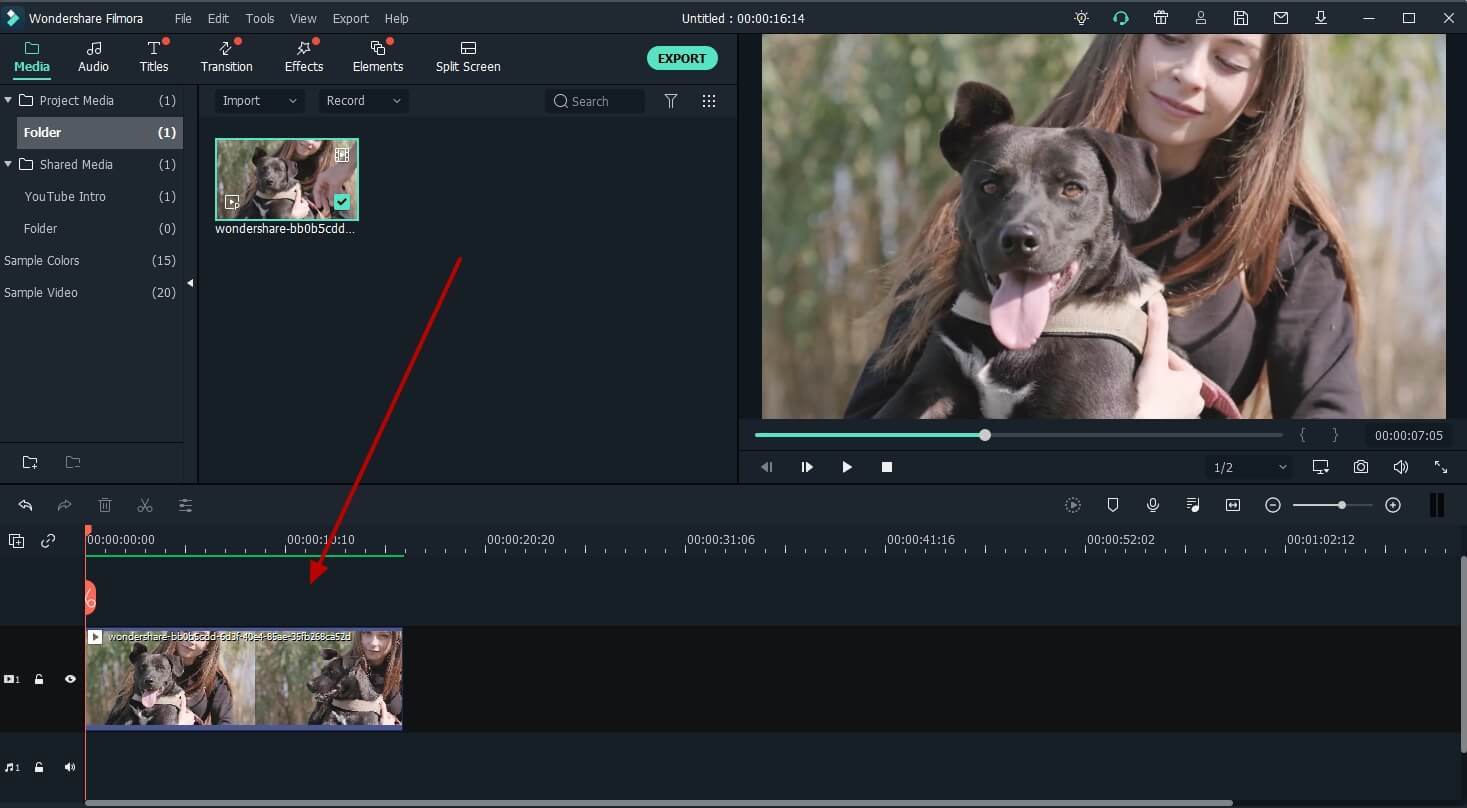
Étape 2 : Instructions détaillées pour découper les fichiers MP4
Vous pouvez choisir l'un des moyens ci-dessous pour mener à bien votre projet.
1. Découper à partir du début ou de la fin du film.
Passez la souris sur le bord gauche ou droit de votre fichier MP4 sur la timeline, et lorsque l'indicateur "double flèche" apparaît, faites-le glisser pour découper à la longueur que vous voulez.
2. Fractionner votre fichier MP4 en plusieurs parties et obtenir le clip souhaité
Lisez votre vidéo MP4, faites-la glisser dans la fenêtre de prévisualisation à l'emplacement souhaité, cliquez sur "Pause", puis choisissez " Fractionner ", votre vidéo sera divisée en deux parties. Vous pouvez répéter cette opération pour obtenir la partie que vous souhaitez, puis supprimer les autres.
À noter : Si vous avez plusieurs fichiers MP4, vous devez les découper un par un.
![]()
3. Exporter vos fichiers MP4 découpés
Cliquez sur le bouton Exporter pour accéder à la fenêtre de sortie. Vous pouvez choisir MP4 comme format de sortie, ou convertir vers d'autres formats tels que WMV, AVI, VOB, MKV, FLV, etc. Si vous désirez partager vos vidéos sur YouTube directement ou graver des vidéos MP4 sur des disques DVD pour une meilleure conservation, allez-y. Cliquez ensuite sur l'icône Exporter et le tour est joué.

Partie 2 : Comment découper un fichier vidéo MP4 en ligne
Si vous voulez disposer d'une solution en ligne, l'outil de découpe vidéo Filmora est une ressource en ligne gratuite qui peut vous aider à découper une vidéo instantanément. Vous pouvez transférer votre vidéo depuis votre ordinateur et votre lien vidéo par glisser-déposer. Il est facile à utiliser grâce au curseur ou simplement en introduisant des heures de début et de fin spécifiques pour un découpage précis. Il prend également en charge plusieurs formats vidéo d'importation et d'exportation, notamment .mp4, .mov, .wemb, .mpeg et .flv. Plus important encore, la vidéo exportée ne comporte pas de filigrane. Ce logiciel vaut vraiment la peine d'être essayé !
Étape 1 : Importer la vidéo
Vous pouvez cliquer sur la zone centrale pour importer la vidéo, ou simplement déplacer et déposer votre vidéo. En outre, vous pouvez également saisir une URL pour importer la vidéo.
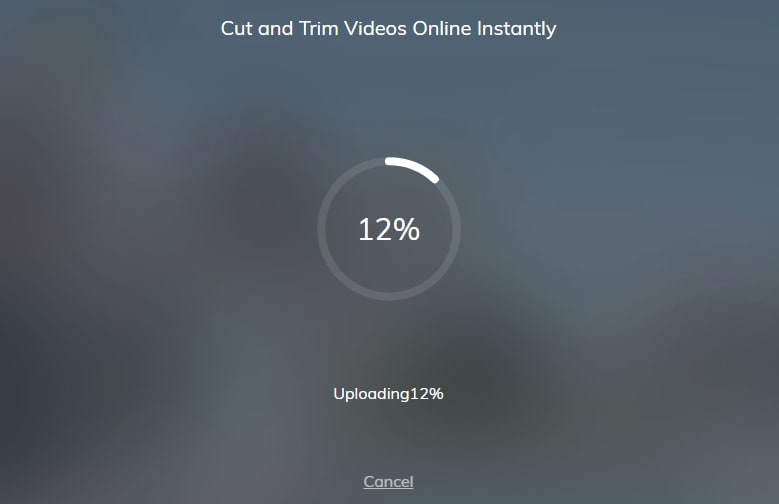
Étape 2 : Découper la vidéo
À ce stade, vous pouvez faire glisser le curseur pour découper la partie que vous souhaitez, ou vous pouvez saisir des heures de début et de fin spécifiques. Une fois que vous avez obtenu la partie que vous voulez, cliquez simplement sur Terminé en bas. Le format vidéo par défaut est MP4.
Étape 3 : Télécharger le fichier
Il est temps à présent de télécharger votre vidéo. Après le téléchargement, partagez votre vidéo sur les plateformes de réseaux sociaux comme Facebook et YouTube pour récolter des likes de vos amis !
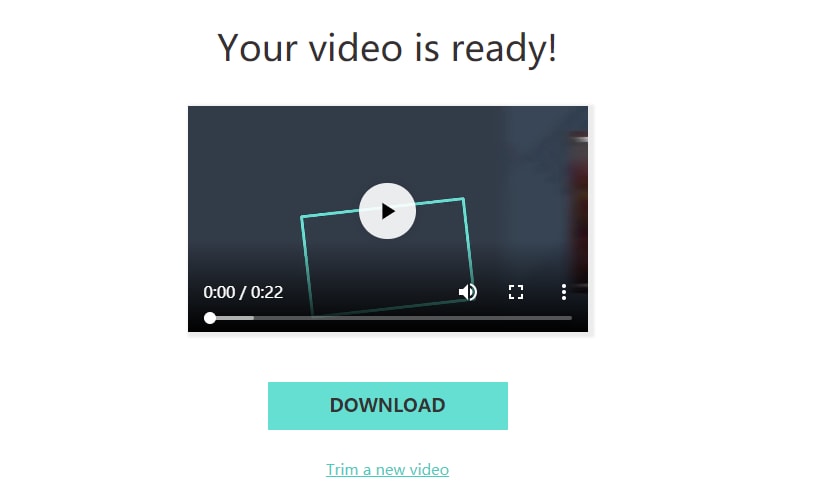
Partie 3 : Comment découper un fichier vidéo MP4 à l'aide de VLC
Beaucoup de gens pensent que VLC est juste un lecteur multimédia permettant de lire des vidéos. Peu de personnes considéreront VLC si elles veulent rogner/couper/diviser un fichier MP4. Cependant, il peut être utilisé comme un découpeur MP4. Avec son design compact et sa fonctionnalité multi-plateforme, il mérite que nous y pensions. Plus important encore, il est totalement gratuit à utiliser. Si vous ne savez pas comment utiliser VLC pour découper un fichier MP4, lisez la suite !
Étape 1 : Cliquer sur Contrôles avancés
Ouvrez tout d'abord VLC, puis importez la vidéo. Ensuite, allez dans Affichage > Contrôles avancés pour obtenir les paramètres d'enregistrement. Vous verrez alors les paramètres d'enregistrement en bas.
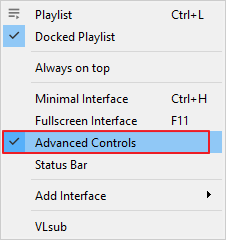
Étape 2 : Commencer le découpage
Appuyez sur le cercle rouge pour démarrer l'enregistrement. En même temps, faites jouer la vidéo jusqu'à l'image de départ que vous voulez découper en premier. Ici, vous pouvez également enregistrer image par image pour obtenir un temps précis. Une fois que vous avez atteint la dernière image, cliquez sur le cercle rouge pour terminer le découpage.
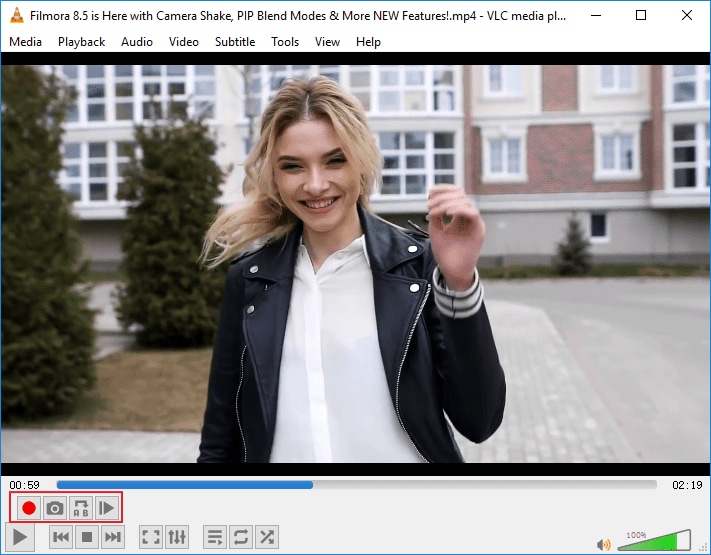
Étape 3 : Visionner la vidéo découpée
En principe, la vidéo découpée est enregistrée sous C:\Users\Username\Videos. Allez-y pour localiser la vidéo ciblée.
Conclusion
Vous disposez maintenant de trois solutions pour rogner/couper/fractionner les vidéos MP4. Choisissez celle que vous voulez. Cependant, nous vous recommandons vivement de faire appel à Filmora pour découper la vidéo, car il s'agit d'un éditeur vidéo facile à utiliser et doté de puissantes fonctionnalités. Cliquez sur la vidéo ci-dessous pour en savoir plus !
Wondershare Filmora, un logiciel simple, gratuit mais puissant pour rendre le montage vidéo plus efficace ! Vous pouvez télécharger et essayer Filmora gratuitement via les liens suivants :
 Garantie de téléchargement sécurisé, zéro logiciel malveillant
Garantie de téléchargement sécurisé, zéro logiciel malveillant- Montage Vidéo MP4
- 1. Logiciel montage vidéo MP4 gratuit
- 2. Comment couper une vidéo MP4
- 3. Comment pivoter une vidéo MP4
- 4. Comment alléger le poids des fichiers MP4 grâce aux redimensionnements
- 5. Comment mixer des fichiers vidéo MP4
- 6. Fusion de MP4: Comment fusionner/combiner/relier plusieurs fichiers MP4
- 7.Comment Rogner/Couper/Diviser des Vidéos MP4
- 8. Comment Découper des Fichiers Vidéo MP4
- 9. Comment Ajouter du Son à une Vidéo MP4
- 10. Comment Supprimer le Son dans une Vidéo MP4
- 11. Comment Convertir des MP3 en MP4
- 12. MPEG Splitter: Diviser MPEG / MPG aux petits fichiers
- Plus : Montage Vidéo par appareil



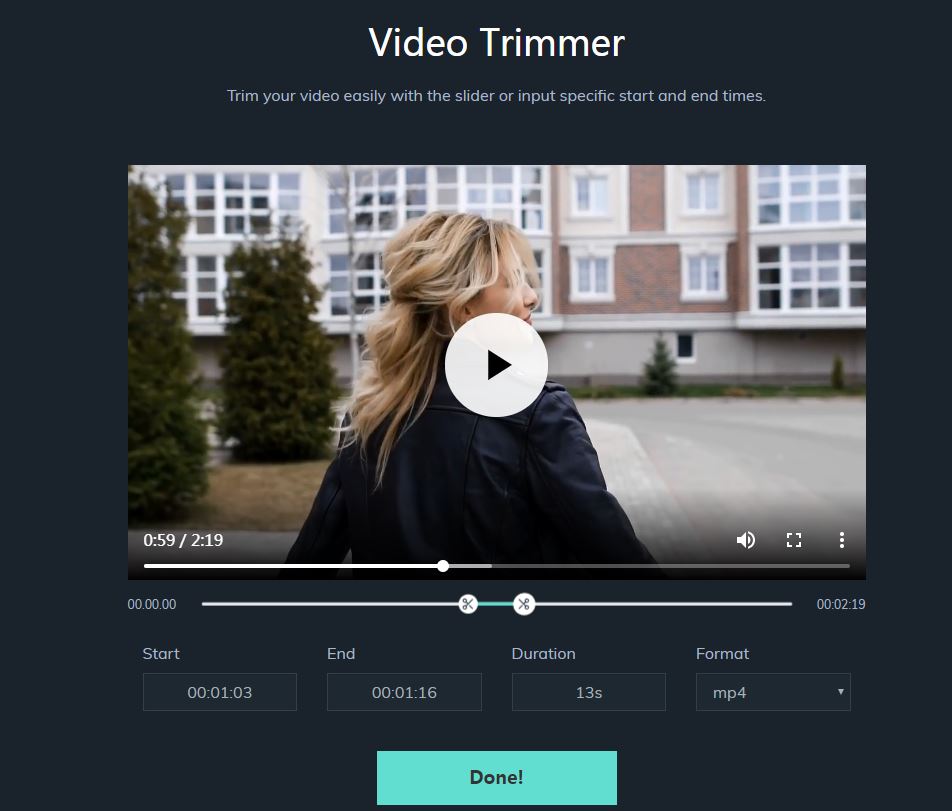

![[2024]Comment incruster sous titres MKV](https://static-fr.wondershare.com/images-www/filmora/resource/ajouter-des-sous-titres-aux-mkv.jpg)
